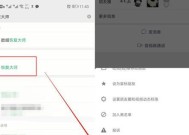xp系统桌面壁纸照片如何彻底删除?删除xp系统壁纸照片的步骤是什么?
- 电脑知识
- 2025-07-17
- 6
- 更新:2025-07-07 00:47:21
在使用XP系统时,您可能会遇到想要彻底删除桌面壁纸照片的需求。这些壁纸照片有时会占用不必要的磁盘空间,或者用户可能只是想要清理旧壁纸以给新的壁纸腾出空间。但是,仅仅从桌面上移除壁纸照片并不能完全释放空间。下面将详细介绍如何彻底删除XP系统中的桌面壁纸照片,包括所有步骤和注意事项。
一、了解壁纸照片存储位置
在开始删除壁纸之前,首先需要了解壁纸照片通常存储的位置。在XP系统中,壁纸图片往往存放在系统盘的以下目录中:
```
C:\Windows\Web\Wallpaper
```
这里的`Wallpaper`文件夹内包含了系统自带的壁纸图片,用户也可以在这里找到自己设置过的壁纸照片。
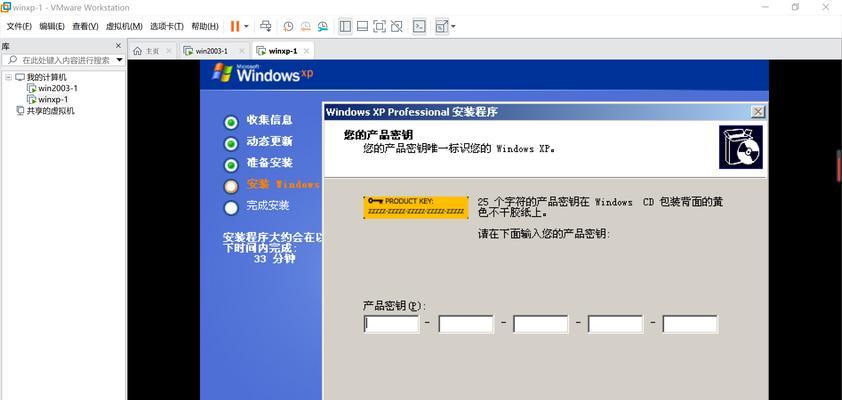
二、彻底删除壁纸照片的步骤
步骤一:备份重要壁纸
在执行删除操作之前,强烈建议您对所有想要保留的壁纸照片进行备份。可以使用外部硬盘或者USB驱动器进行备份,以防万一。
步骤二:访问壁纸照片所在文件夹
打开“我的电脑”,找到系统盘(通常是C盘),然后依次打开`Windows`和`Web`文件夹。您将看到一个名为`Wallpaper`的文件夹。
步骤三:删除壁纸照片
在`Wallpaper`文件夹中,您会看到所有壁纸照片。选择要删除的照片,右键点击并选择“删除”,或者可以使用键盘的`Delete`键来执行删除操作。
步骤四:清空回收站
删除的壁纸照片通常会进入回收站,您需要清空回收站才能真正释放硬盘空间。右击桌面右下角的回收站图标,选择“清空回收站”。
步骤五:检查其他潜在位置
除了系统默认的壁纸文件夹之外,还有其他地方可能存有壁纸照片。用户可能在其他文件夹中保存了壁纸图片。访问这些文件夹并检查是否有需要删除的壁纸。
步骤六:使用系统清理工具
如果您希望对系统进行更深层次的清理,可以使用XP系统自带的磁盘清理工具。打开“我的电脑”,右键点击系统盘,选择“属性”,然后点击“磁盘清理”。

三、优化系统性能
删除壁纸照片后,为了进一步优化系统性能,您可以执行以下操作:
操作一:磁盘碎片整理
执行磁盘碎片整理可以帮助改善系统性能。在“我的电脑”中选择系统盘,点击右键选择“属性”,在“工具”选项卡中点击“开始整理”。
操作二:检查系统文件完整性
使用系统自带的系统文件检查器(sfc/scannow)来检查并修复系统文件,打开命令提示符(以管理员身份)并输入`sfc/scannow`命令。
操作三:更新系统和驱动程序
确保您的操作系统和所有驱动程序都是最新的,以避免潜在的兼容性问题。可以通过系统更新功能或访问硬件制造商网站来获取更新。

四、常见问题解答
问题一:如何快速访问Wallpaper文件夹?
您可以在“开始”菜单的“运行”中输入`%windir%\Web\Wallpaper`,然后按回车即可快速访问Wallpaper文件夹。
问题二:删除壁纸照片后系统壁纸是否会改变?
是的,删除壁纸照片之后,系统可能会默认使用其他图片作为壁纸。您可以在桌面点击右键,选择“属性”,然后选择新的壁纸图片。
问题三:如何防止自动下载壁纸?
在桌面点击右键,选择“属性”,在“桌面”标签页中点击“自定义桌面”,然后在“Web”标签页中取消勾选“网页”下的所有选项即可。
五、结语
通过以上步骤,您应该能够彻底删除XP系统中的桌面壁纸照片,同时优化您的系统性能。请注意,在执行任何删除操作之前,确保备份了您希望保留的任何重要文件。如果您遵循这些步骤,并定期进行系统维护,您的XP系统将运行更加顺畅。
上一篇:魅族导入图标包的步骤是什么?